لقد اعتدنا جميعًا على الضغط على F2 أو F8 للحصول على خيارات التشغيل المتقدمة منذ Windows 2000 ، وربما قبل ذلك. في كل إصدار من Windows ، يمكنك دائمًا الاعتماد على عملية التشغيل الأبطأ في الضغط على المفتاح عند ظهور الرسالة النصية.
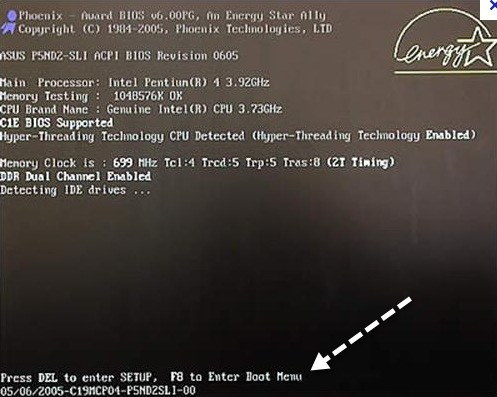
حسنًا ، لقد مضت تلك الأيام! في Windows 8/10 ، انخفض وقت التشغيل بشكل كبير وتظهر لقطة الشاشة التي تراها أعلاه في حوالي 200 مللي ثانية وهذا كل شيء! لذا إذا كنت ترغب في الوصول إلى Safe Mode (الوضع الآمن) في Windows 8/10 ، فعليك أن تسلك طريقًا مختلفًا.
بدلاً من خيارات التمهيد المتقدمة للإصدارات السابقة من Windows ، عليك أولاً المرور عبر خيارات استرداد النظام الخاصة بنظام التشغيل Windows 8. إنه إلى حد كبير نفس الشيء ، ولكن يبدو أنه أجمل كثيرًا ويجب عليك النقر على بضعة خيارات قائمة أخرى للوصول إلى هناك. إليك كيفية إجراء ذلك.
إذا كنت تستخدم إصدارًا مختلفًا من Windows مثل XP أو Vista أو 7 أو 10 ، فراجع منشوري الآخر على كيفية إعادة تشغيل ويندوز في الوضع الآمن. ثم ارجع إلى هذه المقالة لمعرفة الخطوات النهائية.
بدء تشغيل Windows 8/10 في الوضع الآمن
للبدء ، تحتاج أولاً إلى قم بتشغيل Windows 8/10 في خيارات استرداد النظام. يمكنك قراءة رسالتي السابقة حول كيفية القيام بذلك ؛ هناك أساسا ثلاث طرق. بمجرد أن تكون هناك ، تحتاج إلى النقر فوق الخيار استكشاف الأخطاء وإصلاحها.
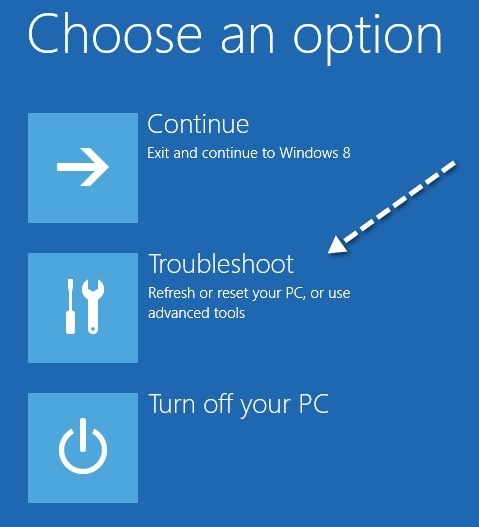
في الشاشة التالية ، تحتاج إلى للنقر على خيارات متقدمة.
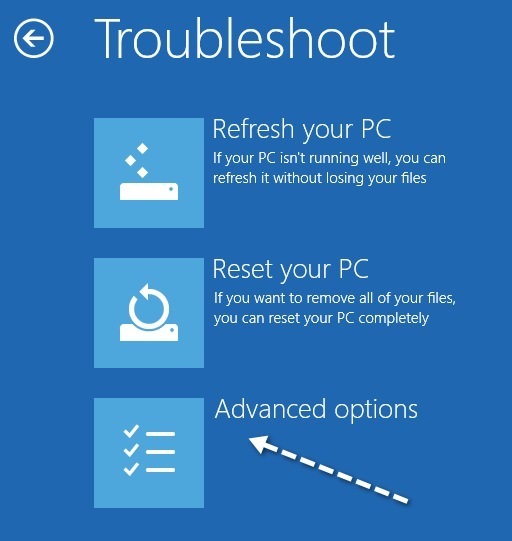
ثم تحتاج إلى النقر فوق إعدادات بدء التشغيلفي مربع الحوار الأخير.
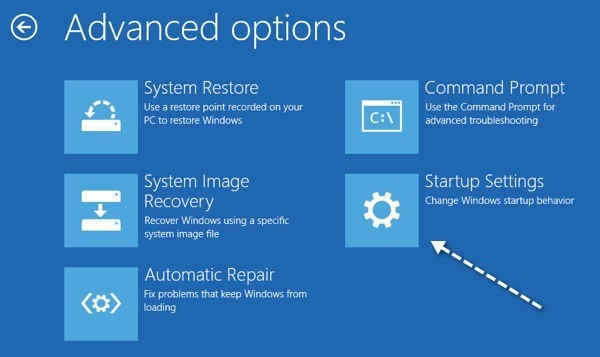
أخيرًا ، يجب النقر فوق الزر إعادة التشغيل، والذي سيعطيك خيارات لبدء في وضع منخفضة الدقة ، ووضع التصحيح ، وتمكين تسجيل التمهيد ، والبدء في الوضع الآمن! نوع من عملية طويلة ، ولكن هذه هي الطريقة الجديدة.
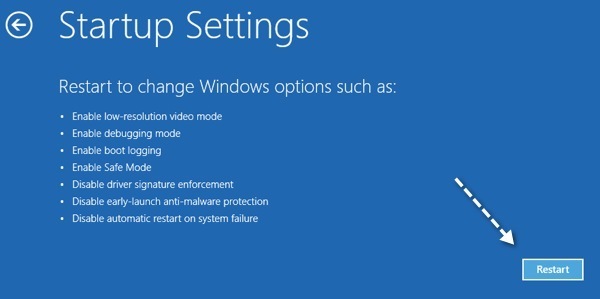
الآن ستحصل أخيرًا على شاشة إعدادات بدء التشغيل ، حيث يمكنك الضغط على 1 من خلال 10 أو F1 إلى F10 لاختيار إعداداتك المختلفة. اضغط على 4 أو F4 لتمكين الوضع الآمن.
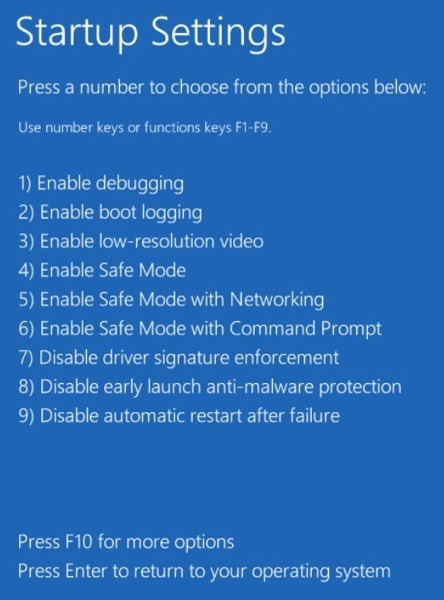
هذا كل شيء! سيتم الآن تحميل Windows 8/10 في الوضع الآمن! سيكون عليك كتابة كلمة المرور لتسجيل الدخول بمجرد بدء النسخ الاحتياطي. لقد لاحظت أنه أثناء وجوده في الوضع الآمن في Windows 8 ، لم أتمكن من إظهار شريط Charms. لست متأكدًا من السبب ، ولكن لم أتمكن من معرفة كيفية إعادة تشغيل النظام.
ما انتهى بي الأمر هو الذهاب إلى شاشة البدء ، ثم النقر على اسمي في الأعلى وكان هناك خيار للتوقيع خارج. بمجرد خروجي ، كان هناك خيار إيقاف التشغيل أو إعادة التشغيل عند النقر على زر التشغيل في أسفل اليمين. لذا إذا كنت مقيّدًا في الوضع الآمن ولا يمكنك الخروج ، فذلك هو الحال أيضًا.
كما تجدر الإشارة إلى أنه يمكنك استخدام الأداة المساعدة MSCONFIG لبدء التشغيل في الوضع الآمن أيضًا. انتقل إلى شاشة البدء ، وانقر بزر الماوس الأيمن ، ثم اختر جميع التطبيقات، ثم انقر على تشغيل. في Windows 10 ، ما عليك سوى الضغط على Windows Key + R.
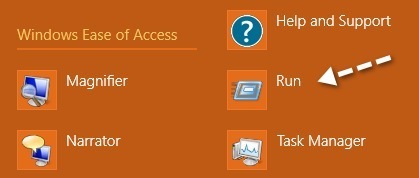
بعد ذلك ، اكتب msconfigفي مربع الحوار "تشغيل" ثم انقر فوق علامة التبويب التمهيد:
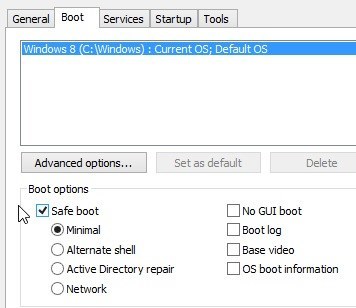
حدد المربع الذي يشير إلى التمهيد الآمن ثم اختر خيارًا. يمكنك الاختيار من:
الحد الأدنى- الوضع الآمن العادي
غلاف بديل- الوضع الآمن مع موجه الأوامر
الشبكة- الوضع الآمن مع الشبكات
لا تقلق بشأن إصلاح Active Directory ، وهذا هو بعض الخيارات المتعلقة بتكنولوجيا المعلومات. يمكنك أيضًا تحديد المربعات لعدم التشغيل في واجهة المستخدم الرسومية ، وسجل التشغيل ، وقاعدة الفيديو ومعلومات نظام التشغيل. لاحظ أنه عند التمهيد في الوضع الآمن باستخدام msconfig ، فإنه سيتم تشغيله باستمرار حتى تعود إلى msconfig وإلغاء تحديد خيار التمهيد الآمن. استمتع!